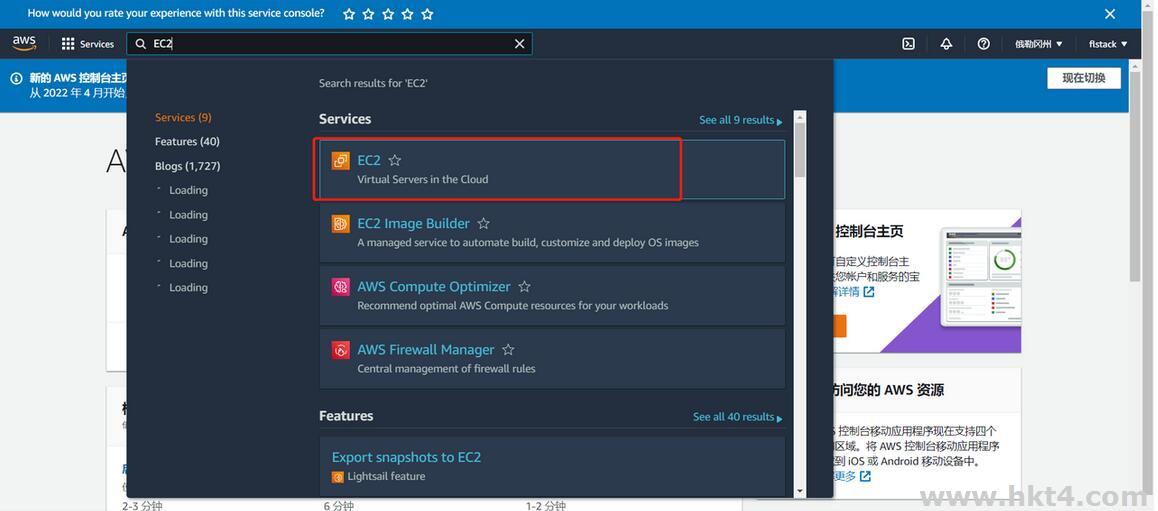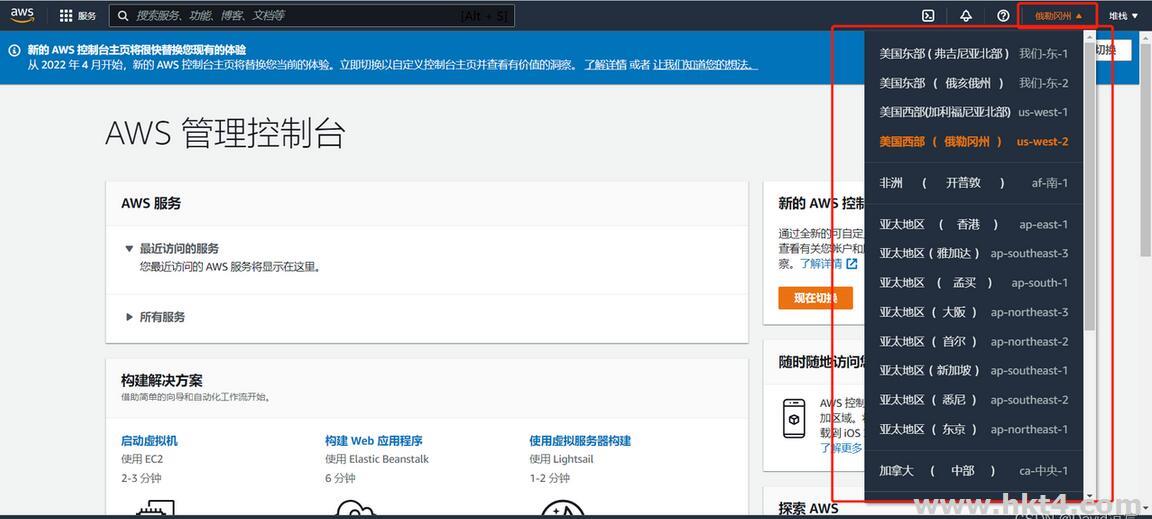與許多成年人一樣,由于大多數游戲都被小學生鎖定,很多人不想被困在國內游戲平臺。幸運的是,我有更多的時間在家玩游戲,幾年前,我聽說過Parsec,但從未真正引起過太多關注。像我一樣被困住了,我決定試一試(也是由于一些朋友的哄騙),男孩,我對結果感到驚訝。具有運行Parsec的遠程游戲服務器而另一臺(本地)機器在其上玩游戲的遠程服務器的整個設置也與上述描述一樣工作。
亞馬遜彈性計算云(EC2,Elastic Compute
Cloud)是一個讓使用者可以租用云端電腦運行所需應用的系統。EC2借由提供Web服務的方式讓使用者可以彈性地運行自己的Amazon機器映像檔,使用者將可以在這個虛擬機器上運行任何自己想要的軟件或應用程式。
awsec2搭建游戲平臺:http://www.bxgb88.com/zt/2023-05-06/
那么如何用其來實現實現自己電腦上的3A級游戲運行呢?一起來看看吧。
一、awsec2搭建游戲平臺準備
創建基于Windows的EC2實例
分配彈性IP
創建用于Parsec安裝的IAM用戶
準備您的EC2實例,延遲時間最好是20ms(點此測試),并且有GPU實例,擁有至少10mbit連接且是無限制的
安裝Parsec,Parsec是一些軟件,其工作原理與Remote Desktop
在Windows機器上的工作原理非常相似。Parsec處理兩者之間的聯系,以便您可以在功能更強的計算機上運行游戲,而在功能較弱的計算機上控制游戲。Parsec使用網絡魔術來大幅減少延遲,同時保持出色的圖形質量。
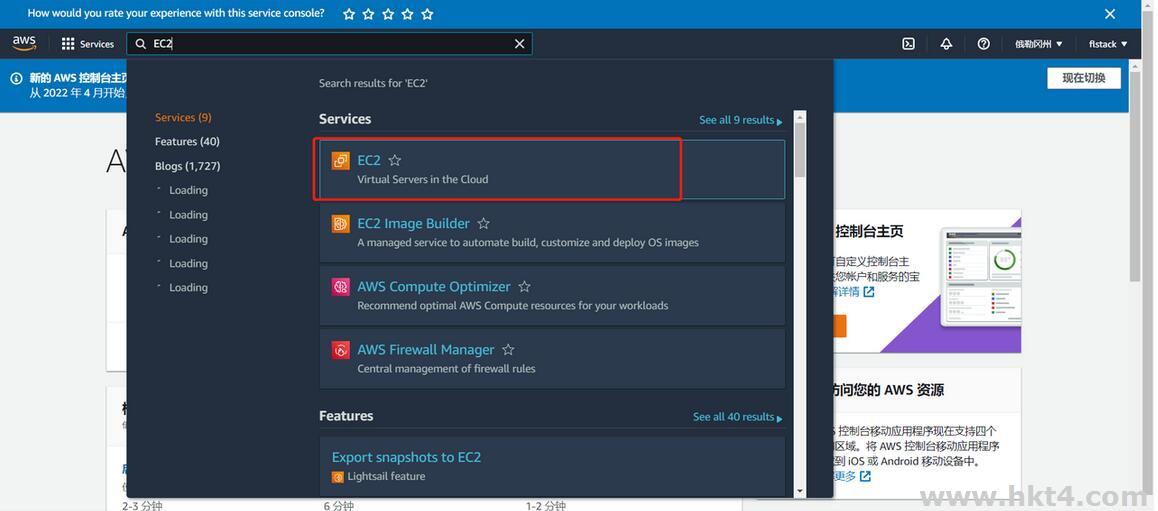
二、awsec2搭建游戲平臺設置
1、在AWS上創建一個新的EC2實例,使用如下設置:
我們將使用新的g4dn.xlargeEC2上的實例類型。這是最新一代的G型EC2實例,配備4個vcpus,16 GB的RAM,16
GB的VRAM和Nvidia T4 Tensor Core視頻卡。即使它看起來更強大,它也比上一代便宜很多。我們還將使用競價型實例大幅降低成本。
轉到您的Amazon
EC2儀表板,然后啟動一個新實例。確保您所在的AWS地區從您將要玩的地方最有意義。(我現在在菲律賓,所以我選擇了香港地區。)
步驟1: 選擇Windows Server 2019 Base。
第2步:查找并選擇g4dn.xlarge。這將在GPU實例類別下。
三、這將是最復雜的步驟
購買選項:選擇競價型實例。輸入您的出價(我通常將出價設置為實例的正常按需價格)。
永久性請求:您需要對此進行檢查,因為它允許您配置…
中斷行為:將此設置為停止。這樣,您就可以在不玩游戲時就停止其Parsec服務器,從而節省更多錢。
如果不這樣做,則僅在要關閉服務器時才可以終止服務器,而這可能不是您想要的。
這些實際上是這里最重要的設置,但是如果您愿意,可以隨意進行更改(例如,實例啟動所在的子網)。
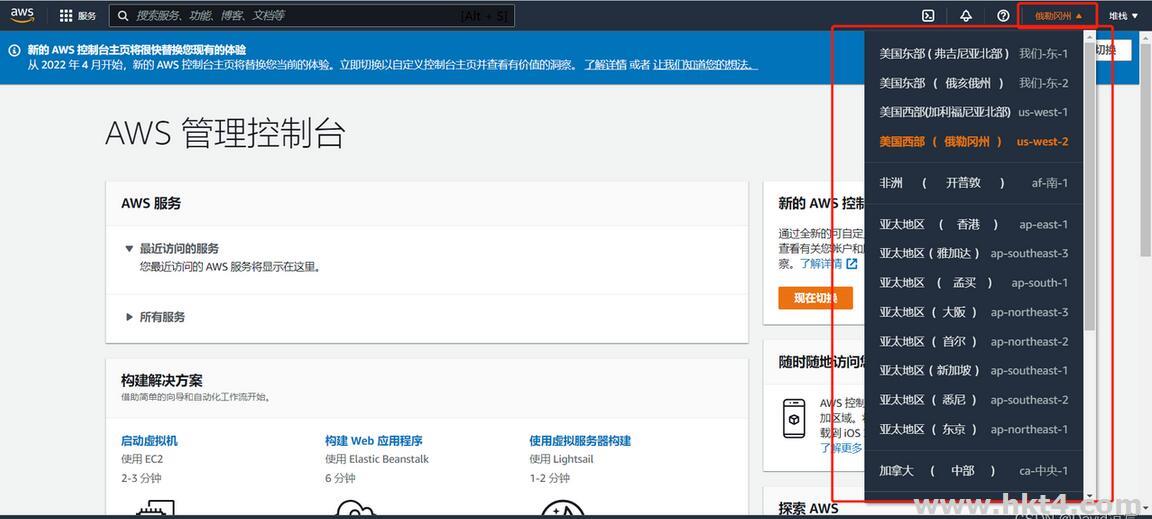
四、這僅是存儲—您將在這里想要的地方放入盡可能多的存儲。
請記住,即使您的機器停止運轉,存儲仍將繼續消耗您的成本,因此請多加考慮。您可能還希望將此設置保留為“通用(gp2)”設置。
您還可以設置一個小的gp2
SSD作為您的根卷,如果打算將其用作游戲的默認安裝位置,則不妨將第二個存儲磁盤設置為“吞吐量優化(st1)”。(例如,Steam允許您執行此操作。)以這種方式進行設置將導致更便宜的存儲成本(st1的成本約為gp2的一半)。
五、您無需在此處進行任何更改,但是至少為服務器放置一個Name標記始終是一個好主意,這樣您以后就可以輕松找到它。
六、因為您可以在其中定義允許與您的計算機進行哪些網絡連接。
至少,您需要打開以下入站規則: (RDP)來自任何地方的TCP / 3389 來自任何地方的UDP / 8000-8200 來自任何地方的UDP /
9000-9200
來自任何地方的TCP / 5900 — 僅當您想通過VNC訪問計算機時
Parsec主機服務器安全組
如果您知道將從中連接的IP地址,則也要在此處更改這些IP地址。
重要的請注意,您正在打開計算機上的入站端口,可從任何地方訪問該端口。如果您知道確切的客戶端IP地址,則應將其放在此處,而不是允許來自世界任何地方的連接。
七、在此處確認您的設置,然后繼續啟動。
啟動時,將提示您輸入密鑰對。選擇加入創建一個新的密鑰對,下載并保存在安全的地方。您的計算機將花費幾分鐘啟動,但是我們無需等待它完成即可進行下一步。
分配彈性IP:您的Parsec主機服務器將需要具有一個不變的公共IPv4地址。為此,我們將在我們的AWS賬戶上分配一個彈性IP地址,并將其分配給我們剛剛啟動的實例。
仍在EC2儀表板上,轉到左側欄中的“彈性IP ”,然后單擊屏幕頂部的“分配彈性IP地址”。只需接受默認值,然后確認即可。
返回儀表盤后,選擇剛剛創建的Elastic IP,然后選擇Actions> Associate Elastic IP
address。在彈出的表單上,選擇您剛剛創建的實例,并選擇其私有IP地址(無論如何只能有一個)。確認,到此完成。
創建用于Parsec安裝的IAM用戶
在Parsec的安裝過程中,需要IAM用戶下載GRID驅動程序以擴充視頻卡。讓我們現在準備。轉到您的IAM儀表板,選擇“用戶”,然后選擇“
添加用戶”。給您的用戶起個名字(例如Parsec主機服務器效果很好),然后選中“程序化訪問”。在下一個屏幕上,選擇直接附加現有策略,然后附加管理員訪問政策。完成用戶創建。
創建用戶后,將為您提供用戶的訪問密鑰和 秘密訪問密鑰。暫時將其存儲在安全的地方—我們將在稍后使用它。
準備您的EC2實例
至此,您創建的EC2實例應該已經完成啟動。然后,您將需要通過遠程桌面連接到它。選擇您的EC2實例,然后單擊頂部的“連接”。請按照說明進行遠程桌面連接。建立連接后,您將需要做一些事情,然后才能真正開始在機器上安裝Parsec。
更改管理員密碼
您可能需要將密碼更改為更安全的密碼。完全是可選的,但我更喜歡將密碼更改為其他密碼,這樣我們為機器生成的密鑰對也將變得毫無用處。
禁用CTRL + ALT + DELETE解鎖
默認情況下,Windows設置為要求您在每次解鎖計算機時都按CTRL + ALT + DELETE
—一旦設置了Parsec(并且我們不再使用RDP),我們將無法執行此操作,因此我們需要禁用此功能(以便Parsec也可以為我們自動登錄)。
在“開始”菜單中,搜索“本地安全策略”。導航到“本地策略”>“安全選項”,然后將“ 交互式登錄:不需要CTRL + ALT +
DEL”選項更改為使能夠。
八、開始游戲。
上一篇:
如何快速了解、使用圖形處理云服務器?
下一篇:
亞馬遜人工智能服務(AIGC):開啟智能化時代的大門